Jede E-Mail, die Sie versenden, sagt etwas über Sie aus. Ihr Name, Ihre Funktion, wie man Sie erreichen kann - all das ist wichtig. Eine Signatur erledigt dies automatisch, und Google Mail macht die Einrichtung überraschend einfach.
Aber eine Signatur sollte nicht nur aus einfachem Text mit Ihren Kontaktinformationen bestehen. Sie kann professionell aussehen, Ihr Branding enthalten und sogar eine persönliche Note haben, die Ihre E-Mails hervorhebt. Wenn Sie auf der Suche nach etwas Unverwechselbarem sind, ist eine Generator für kalligrafische Unterschriften kann Ihnen dabei helfen, eine handschriftliche Unterschrift zu erstellen, die jeder Nachricht, die Sie versenden, Eleganz verleiht.
Ich werde Sie durch den gesamten Prozess führen. Es dauert etwa fünf Minuten, und wenn es einmal erledigt ist, müssen Sie nicht mehr daran denken.
Inhaltsübersicht
Beginnen Sie mit dem Zugriff auf die Google Mail-Einstellungen
Das Wichtigste zuerst - Sie müssen an die richtige Stelle gelangen. Google Mail versteckt die meisten seiner leistungsstarken Funktionen hinter einem Einstellungsmenü, und Signaturen sind da keine Ausnahme.
Öffnen Sie Ihren Google Mail-Posteingang
Gehen Sie zu gmail.com und melden Sie sich bei Ihrem Konto an. Da Sie dies wahrscheinlich jeden Tag tun, ist dieser Teil ganz einfach. Vergewissern Sie sich nur, dass Sie beim richtigen Konto angemeldet sind, wenn Sie mehrere E-Mail-Adressen verwalten.
Sobald Sie eingeloggt sind, sehen Sie Ihren Posteingang mit all Ihren E-Mails. Die Einstellungen, die wir brauchen, sind nicht sofort sichtbar - Gmail hält seine Benutzeroberfläche sauber, indem es die erweiterten Optionen versteckt.
Suchen Sie das Symbol für die Einstellungen
Schauen Sie in die obere rechte Ecke Ihres Bildschirms. Dort sehen Sie ein Zahnradsymbol neben Ihrem Profilbild. Das ist Ihr Zugang zu allen Google Mail-Einstellungen.
Klicken Sie darauf. Es erscheint ein Dropdown-Menü mit Schnelleinstellungen - Dinge wie Anzeigedichte, Thema und ein paar andere Optionen. Aber wir müssen tiefer gehen.
Wählen Sie "Alle Einstellungen anzeigen".
Oben in diesem Dropdown-Menü sehen Sie "Alle Einstellungen anzeigen". Klicken Sie darauf.
Dadurch wird die vollständige Einstellungsseite geöffnet, auf der Google Mail alle Konfigurationsoptionen speichert. Standardmäßig landen Sie auf der Registerkarte "Allgemein", also genau dort, wo wir sein müssen. Wenn Sie versehentlich wegklicken, klicken Sie einfach erneut auf das Zahnradsymbol und wählen Sie "Alle Einstellungen anzeigen", um zurückzukehren.
Eine neue Signatur erstellen
Klicken Sie auf die Schaltfläche 'Neu erstellen'.
Klicken Sie auf die Schaltfläche "+ Neu erstellen". Es erscheint ein kleines Popup-Fenster, in dem Sie aufgefordert werden, Ihre Signatur zu benennen. Warum möchte Google Mail, dass Sie einen Namen vergeben? Weil Sie mehrere Signaturen für unterschiedliche Zwecke erstellen können. Eine für berufliche E-Mails, eine andere für gelegentliche Korrespondenz, vielleicht eine dritte für bestimmte Projekte. Namen helfen Ihnen, sie zu organisieren.Geben Sie einen Signaturnamen ein
Geben Sie etwas ein, das für Sie Sinn macht. "Arbeit", "Beruflich", "Haupt" oder sogar Ihren tatsächlichen Namen - was immer Ihnen hilft, sich zu erinnern, wofür diese Signatur gedacht ist. Wenn Sie nur eine Signatur haben wollen, nennen Sie sie einfach "Main" oder "Default". Halten Sie es einfach.Klicken Sie erneut auf 'Erstellen'.
Sobald Sie den Namen eingegeben haben, klicken Sie auf die Schaltfläche "Erstellen" in diesem Popup-Fenster. Das Fenster wird geschlossen, und plötzlich erscheint ein Texteditor im Bereich der Unterschrift. Dies ist Ihr Arbeitsbereich. Alles, was Sie hier erstellen, wird automatisch an Ihre E-Mails angehängt, entsprechend den Regeln, die Sie später festlegen.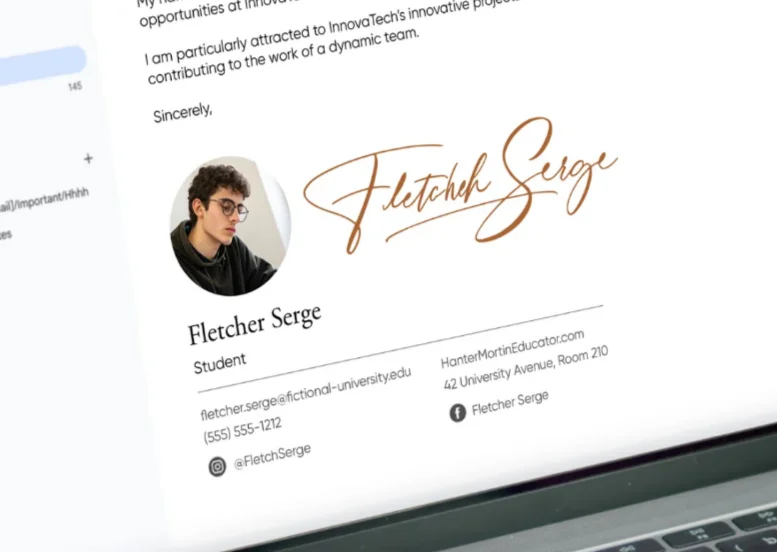
Navigieren Sie zum Abschnitt Unterschrift
Auf der Seite nach unten blättern
Beginnen Sie zu blättern. Sie werden Abschnitte über Sprache, Konversationsansicht und Bilder durchlaufen. Machen Sie weiter. Der Abschnitt für die Signatur befindet sich nicht ganz oben, sondern ist etwas weiter unten auf der Seite untergebracht. Überstürzen Sie diesen Teil nicht. Wenn Sie zu schnell scrollen, könnten Sie ihn übersehen.Suchen Sie den Abschnitt 'Unterschrift'.
Sie wissen, dass Sie ihn gefunden haben, wenn Sie einen Abschnitt mit der fettgedruckten Bezeichnung "Signatur" sehen. Er befindet sich in der Regel etwa auf halber Höhe der Seite "Allgemeine Einstellungen". Wenn Sie noch nie eine Signatur eingerichtet haben, sehen Sie entweder die Standardeinstellung "Keine Signatur" oder möglicherweise eine einfache Signatur, wenn Sie ein Arbeits- oder Schulkonto verwenden, bei dem eine solche vorkonfiguriert wurde. Darunter befindet sich eine Schaltfläche "+ Neu erstellen". Das ist das, was wir als Nächstes tun wollen.- Verabschieden Sie sich von unordentlichen Kritzeleien
- In wenigen Tagen zu einer eleganten, selbstbewussten Unterschrift
Konfigurieren Sie den Inhalt Ihrer Signatur
Hier wird Ihre Signatur zum Leben erweckt. Der von Google Mail bereitgestellte Editor ist leistungsfähiger, als er auf den ersten Blick aussieht.
Verwenden Sie den Editor zur Erstellung Ihrer Signatur
Sie haben jetzt eine leere Leinwand. Die Formatierungssymbolleiste über dem Textfeld bietet Ihnen Optionen: Schriftarten, Größen, fett, kursiv, Ausrichtung, Links und Bilder.
Beginnen Sie einfach. Versuchen Sie nicht gleich, sich zu profilieren. Geben Sie zuerst Ihre grundlegenden Informationen ein, dann sorgen wir dafür, dass es gut aussieht.
Der Editor funktioniert wie ein kleines Textverarbeitungsprogramm. Sie können tippen, löschen, kopieren, einfügen - all die üblichen Dinge. Aber anders als bei einem Textverarbeitungsprogramm müssen Sie sich Gedanken darüber machen, wie der Text in einer E-Mail aussehen soll, d. h. er muss kompakt und lesbar sein.
Fügen Sie Ihren Namen, Titel und Kontaktinformationen hinzu
Beginnen Sie mit Ihrem vollständigen Namen in der ersten Zeile. Das ist das, was die Leute zuerst sehen, also machen Sie es deutlich.
Drücken Sie die Eingabetaste und geben Sie in der nächsten Zeile Ihre Berufsbezeichnung ein. "Marketing Manager", "Software-Entwickler", "CEO" - was auch immer Ihre Rolle ist.
Fügen Sie dann Ihre Kontaktinformationen hinzu. Telefonnummer, E-Mail-Adresse (ja, auch wenn man Ihnen bereits eine E-Mail schickt - die Leute leiten Nachrichten weiter) und vielleicht Ihr LinkedIn-Profil, wenn das für Ihre Arbeit relevant ist.
Hier ist eine Grundstruktur, die funktioniert:
- Ihr Name
- Ihre Berufsbezeichnung
- Name des Unternehmens
- Telefon: (123) 456-7890
- E-Mail: your.email@company.com
Jede Information sollte in einer eigenen Zeile stehen. Das macht sie überschaubar. Die Leute sollten Ihre Telefonnummer auf einen Blick erfassen können, ohne sich durch einen ganzen Absatz Text zu kämpfen.
Ihr Firmenlogo einfügen
Sie möchten ein visuelles Branding hinzufügen? Klicken Sie auf das Bildsymbol in der Formatierungssymbolleiste. Sie erhalten zwei Optionen: Sie können ein Bild hochladen oder einen Link zu einem Online-Bild setzen.
Wenn Ihr Firmenlogo online gespeichert ist (z. B. auf Ihrer Firmenwebsite), können Sie es direkt verlinken. Andernfalls laden Sie es von Ihrem Computer hoch.
Ein Tipp: Ändern Sie die Größe Ihres Logos, bevor Sie es hochladen. E-Mail-Signaturen sind keine Werbetafeln. Ein Logo mit einer Breite von 200-300 Pixeln reicht aus. Alles, was größer ist, erdrückt Ihre Signatur und lässt sie unprofessionell aussehen.
Sobald Sie das Bild eingefügt haben, können Sie darauf klicken und die Ecken ziehen, um die Größe in Google Mail zu ändern. Positionieren Sie es dort, wo es sinnvoll ist - in der Regel oben oder unten in Ihrer Signatur.
Manche Leute stellen ihr Foto anstelle eines Logos ein. Das ist auch in Ordnung, vor allem, wenn Sie freiberuflich tätig sind oder Ihr eigenes Unternehmen führen. Achten Sie nur darauf, dass es sich um ein professionelles Foto handelt und nicht um ein Urlaubs-Selfie.
Formatieren Sie Ihren Signaturtext
Jetzt müssen wir dafür sorgen, dass es gut aussieht. Heben Sie Ihren Namen hervor und erhöhen Sie die Schriftgröße ein wenig - vielleicht 14pt, während Sie den Rest in 10pt oder 11pt halten.
Vielleicht möchten Sie Ihren Namen fett drucken lassen. Manche Leute mögen das, andere nicht. Probieren Sie beides aus und schauen Sie, was Ihnen am besten gefällt.
Verwenden Sie verschiedene Farben sparsam. Vielleicht erscheint Ihr Firmenname in Ihrer Markenfarbe oder Ihre Links sind in einem bestimmten Blauton gehalten. Aber übertreiben Sie es nicht - es geht hier nicht um einen Regenbogen.
Auch die Ausrichtung ist wichtig. Die meisten Signaturen sehen am besten linksbündig aus, aber wenn Ihr Design zentrierten Text vorsieht, ist das auch eine Option. Achten Sie nur darauf, dass er auf mobilen Geräten lesbar ist - viele Menschen rufen ihre E-Mails auf dem Handy ab, und zentrierter Text kann auf kleinen Bildschirmen komisch aussehen.
Möchten Sie Symbole für soziale Medien hinzufügen? Sie können kleine Bilder einfügen, die auf Ihre Profile verweisen. Klicken Sie auf das Bildsymbol, laden Sie Ihre sozialen Symbole hoch, klicken Sie dann auf jedes einzelne, klicken Sie auf die Schaltfläche "Link" in der Symbolleiste und fügen Sie Ihre Profil-URL ein.
Denken Sie daran: Weniger ist mehr. Eine mit Informationen und Grafiken vollgestopfte Unterschrift wirkt unübersichtlich. Beschränken Sie sich auf das Wesentliche und lassen Sie den Rest weg.

"Ge-Sign hat meine Gmail-Signatur erstellt und sie sah sofort professionell aus und war sowohl auf meinem Telefon als auch auf meinem Desktop lesbar."
Merry D., Fotografin
Parameter für die Verwendung der Signatur festlegen
Sie haben Ihre Signatur erstellt, aber Google Mail weiß noch nicht, wann es sie verwenden soll. Sagen wir es ihm.
Wählen Sie, welche neuen E-Mails Ihre Signatur erhalten
Direkt unter dem Signatureditor sehen Sie ein Dropdown-Menü mit der Bezeichnung "Für neue E-Mails verwenden". Klicken Sie darauf.
Es wird eine Liste aller Ihrer Unterschriften angezeigt (im Moment wahrscheinlich nur die von Ihnen erstellte). Wählen Sie sie aus.
Dies sagt Gmail: "Immer wenn ich eine neue E-Mail von Grund auf neu verfasse, füge ich diese Signatur automatisch unten ein."
Wenn Sie mehrere Signaturen eingerichtet haben, können Sie auswählen, welche davon als Standard für neue Nachrichten verwendet werden soll. Sie können beim Verfassen einer Nachricht jederzeit manuell zu einer anderen Signatur wechseln, aber diese Option ist die Standardeinstellung.
Entscheiden Sie, ob Antworten Ihre Unterschrift erhalten
Direkt darunter befindet sich ein weiteres Kästchen: "Bei Verwendung von Antworten/Weiterleiten".
Dies ist eine Ermessensentscheidung. Manche Leute wollen ihre vollständige Unterschrift in jeder einzelnen Nachricht, auch in Antworten. Andere halten es für übertrieben - wenn man sich mitten in einem Gesprächsfaden befindet, muss man dann wirklich jedes Mal seine vollständigen Kontaktdaten angeben?
Sie haben hier drei Möglichkeiten:
- Wählen Sie Ihren Signaturnamen aus, um ihn in alle Antworten und Weiterleitungen aufzunehmen
- Wählen Sie "Keine Signatur", wenn Sie sie nur für neue E-Mails wünschen.
- Oder wählen Sie eine vereinfachte Signatur, wenn Sie eine speziell für Antworten erstellt haben
Meine Meinung? Bei beruflicher Korrespondenz sollten Sie die Telefonnummer in der ersten Antwort angeben, aber überlegen Sie, ob Sie sie in jeder Nachricht angeben müssen, die Sie hin- und herschicken. Wenn Sie an einem Tag fünfmal mit derselben Person hin- und herschreiben, muss die Person nicht fünfmal Ihre Telefonnummer sehen.
Allerdings gibt es in Google Mail keine Option "nur bei der ersten Antwort", so dass Sie sich für alles oder nichts entscheiden müssen.
Speichern Sie Ihre Änderungen und testen Sie die Signatur
Fast fertig. Aber es bleibt noch ein entscheidender Schritt - das Speichern der erstellten Dateien.
Scrollen Sie zum Ende der Seite
Das ist der Punkt, an dem die Leute es vermasseln. Sie erstellen diese schöne Signatur, schließen die Registerkarte "Einstellungen" und wundern sich, warum sie nicht in ihren E-Mails angezeigt wird.
Sie müssen Ihre Änderungen speichern.
Scrollen Sie auf der Einstellungsseite ganz nach unten. Vorbei am Abschnitt "Signatur", vorbei an allen anderen Einstellungen, die Sie nicht berührt haben. Blättern Sie weiter, bis Sie nicht mehr blättern können.
Klicken Sie auf 'Änderungen speichern'.
Ganz unten auf der Einstellungsseite finden Sie eine Schaltfläche mit der Aufschrift "Änderungen speichern". Sie ist in der Regel orangefarben und kaum zu übersehen - wenn Sie erst einmal dort unten sind.
Klicken Sie darauf. Google Mail speichert alles und aktualisiert die Seite. Oben wird eine Bestätigungsmeldung angezeigt, dass Ihre Änderungen gespeichert wurden.
Überspringen Sie diesen Schritt nicht. Wenn Sie die Einstellungen schließen, ohne zu speichern, wird alles, was Sie gerade gemacht haben, gelöscht.
Testen Sie Ihre Signatur in einer neuen E-Mail
Jetzt kommt der Moment der Wahrheit. Klicken Sie auf "Verfassen", um eine neue E-Mail zu schreiben.
Blättern Sie über den leeren Textkörper der Nachricht hinaus nach unten. Ihre Signatur sollte automatisch am unteren Rand erscheinen. Wenn dies der Fall ist - herzlichen Glückwunsch, Sie haben Ihre Google Mail-Signatur erfolgreich eingerichtet.
Wenn sie nicht angezeigt wird, gehen Sie zurück zu den Einstellungen und überprüfen Sie zwei Dinge:
- Haben Sie tatsächlich auf "Änderungen speichern" geklickt?
- Haben Sie Ihre Signatur in der Dropdown-Liste "Für neue E-Mails verwenden" ausgewählt?
Dies sind die beiden häufigsten Gründe, warum Unterschriften nicht angezeigt werden.
Sobald Sie Ihre Signatur in der neuen E-Mail sehen, senden Sie sich selbst eine Testnachricht. Prüfen Sie, wie sie aussieht, wenn Sie sie erhalten. Wird die Formatierung beibehalten? Funktionieren Ihre Links? Wird Ihr Logo korrekt angezeigt?
Wenn etwas nicht stimmt, gehen Sie zurück zu den Einstellungen und passen Sie es an. Sie können Ihre Signatur jederzeit bearbeiten, indem Sie auf den Namen im Signaturbereich klicken, Ihre Änderungen vornehmen und erneut speichern.
Und noch etwas: Verfassen Sie eine E-Mail auf Ihrem Handy. Mobile Google Mail-Apps zeigen Signaturen an, aber manchmal wird die Formatierung auf kleineren Bildschirmen gequetscht oder neu angeordnet. Wenn Ihre Signatur auf dem Handy komisch aussieht, müssen Sie sie möglicherweise vereinfachen oder die Bildgröße anpassen.
Das war's. Ihre Signatur funktioniert jetzt automatisch in jeder E-Mail. Sie müssen nicht mehr darüber nachdenken - sie ist einfach da, lässt Ihre E-Mails professioneller aussehen und gibt den Leuten eine einfache Möglichkeit, Sie zu erreichen.
Wenn Sie sie ändern möchten, gehen Sie einfach zurück zum Zahnradsymbol, klicken Sie auf "Alle Einstellungen anzeigen", scrollen Sie nach unten zum Abschnitt "Signatur" und bearbeiten Sie sie. Sie können Ihre Berufsbezeichnung aktualisieren, wenn Sie befördert werden, Ihre Telefonnummer ändern, wenn Sie umziehen, oder Ihre Signatur komplett neu gestalten, wann immer Ihnen danach ist.
Und wenn Sie etwas Persönlicheres als reinen Text wollen - etwas, das den Eindruck erweckt, dass Sie die E-Mail tatsächlich selbst unterschrieben haben - denken Sie daran, dass eine kalligrafische Signatur Ihre Nachrichten hervorheben kann. Es ist eine kleine Geste, aber manchmal machen kleine Gesten den größten Unterschied.
Geschrieben von der Ge-Sign-Redaktion.





